Ändrar upplösningen
Innan du ändrar upplösningen, se till att ditt system innehåller alla de senaste grafikdrivrutinerna. Få den senaste drivrutinen för NVIDIA, AMD eller Intel.
Gå till GNOME-menyn.
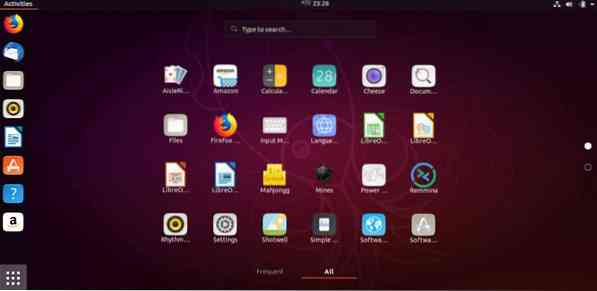
Sök efter “upplösning”.
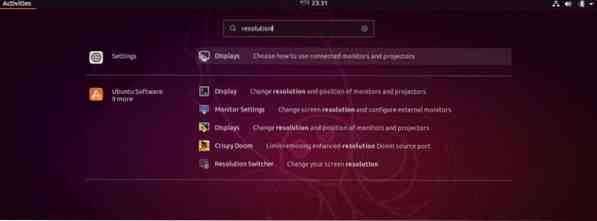
Öppna "Skärmar" från avsnittet "Inställningar".
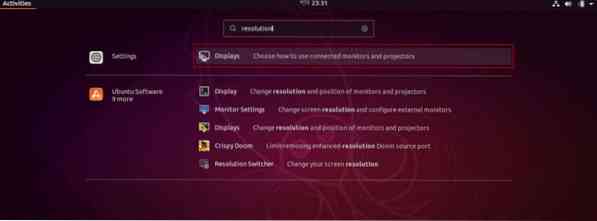
Här har du möjlighet att ändra upplösningen.
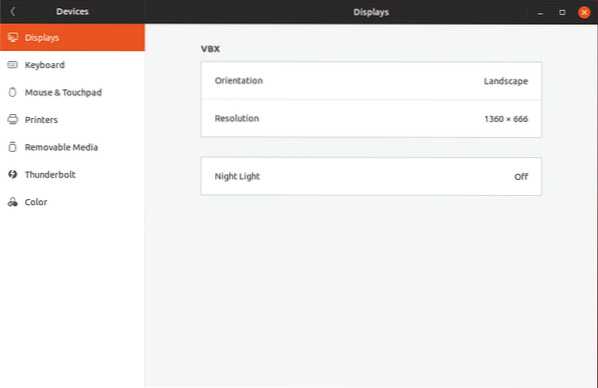
Klicka på avsnittet "Upplösning".
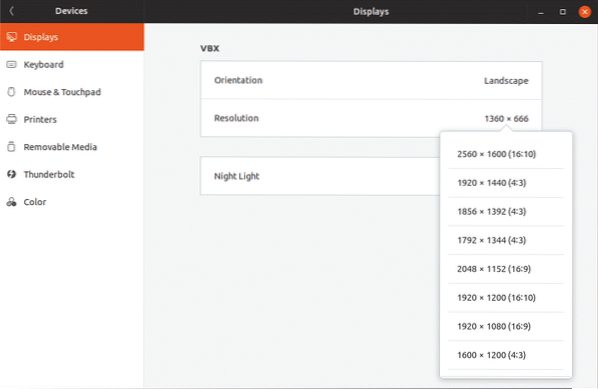
Det finns ett antal tillgängliga upplösningar. Som standard ska den nuvarande vara ditt systems upplösning. Här är några av de mest populära skärmupplösningarna med deras akronymer.
- Standard HD (720p) - 1280 × 720 px
- HD (1080p) - 1920 x 1080 px
- Quad HD (1440p) - 2560 x 1440 px
- 4K - 3480 x 2160 px
När du väl har valt alternativet kommer du att märka knappen "Apply" i det övre högra hörnet av fönstret.
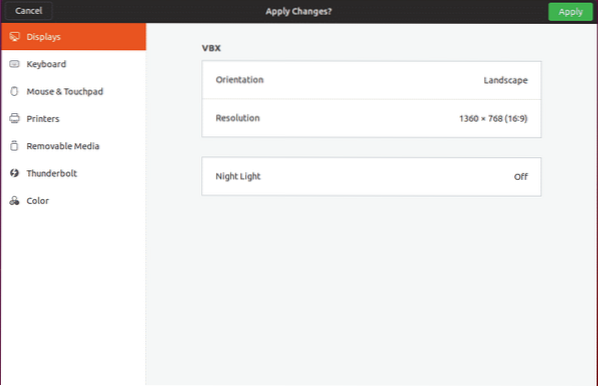
Efter att ha använt alternativet väntar systemet i 15 sekunder på att din säkerhet ska ändra upplösningen. Om du inte bestämmer dig för att ändra kommer systemet att återgå till standardupplösningen igen. Ibland kan det hända att du har valt fel upplösning med återställningsalternativet ut ur skärmen. I så fall kan nedräkningen spara mycket problem.
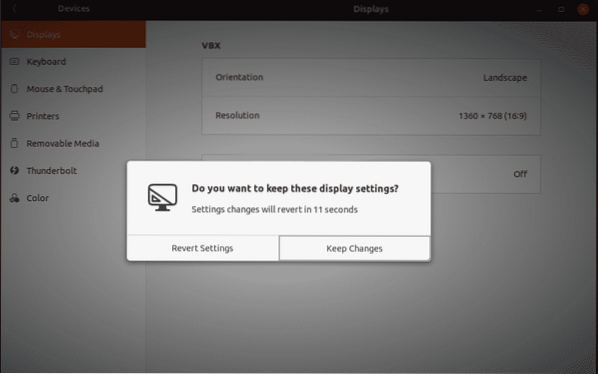
Efter att ha tillämpat upplösningen är det bättre att starta om ditt system för att låta alla appar anpassa sig till den nya upplösningen.
 Phenquestions
Phenquestions


